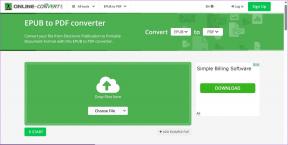2 sätt att skapa en omröstning i Slack på vilken enhet som helst
Miscellanea / / July 05, 2023
Effektiv kommunikation är avgörande mellan teamen. Till exempel kanske du vill ha dina teammedlemmars åsikter om något. Du ställer frågan och femtio av dina teammedlemmar skickar ett sms, var och en citerar sin åsikt. Resultat? Oändligt rullande genom svaren utan en klar uppfattning om vad man ska ta. Lösningen – undersökningar. Så här skapar du en omröstning Slack och använder dem.
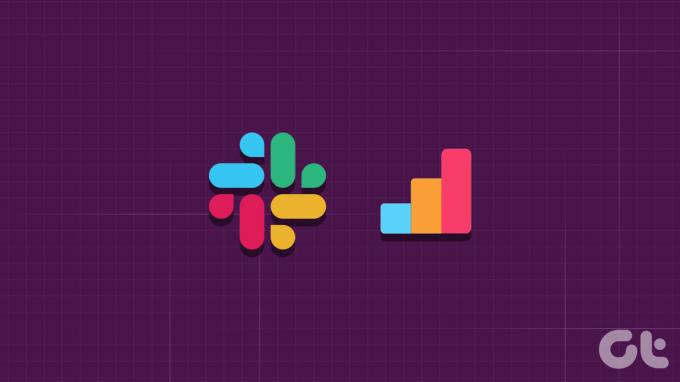
I den här artikeln visar vi dig ett enkelt sätt att använda en tredjepartsapp och skapa en omröstning i Slack. Appen heter Simple Poll, och den innehåller alla funktioner du behöver. Om du inte kan ladda ner eller lägga till appar från tredje part till Slack kan du också skapa en omröstning utan den. Vi kommer att visa allt. Låt oss börja.
Läs också: Microsoft Forms vs. Google Formulär: Vilket är bättre för undersökningar och undersökningar
Metod 1: Gör en omröstning i slack med Simple Poll
Simple Poll-appen är en gratis och lättanvänd tredjepartsapplikation som du kan integrera i Slack för att göra omröstningar. Så här installerar du det.
Ladda ner Simple Poll in Slack
Som teammedlem kan du ladda ner och ansluta appar till Slack-appen eller webbplatsen. Din administratör kan dock begränsa nedladdning av appar från tredje part utan deras godkännande. Så se till att du har nödvändiga behörigheter innan du följer stegen nedan.
Steg 1: Klicka på Appar i sidofältet i Slack-appen. Om du inte hittar alternativet kan du klicka på Mer och sedan välja Appar.
Steg 2: Söka efter Enkel omröstning i Slack-appkatalogen. Klicka på knappen Lägg till under Enkel omröstning.

Steg 3: Klicka på "Lägg till i Slack".

Du kommer nu att bli ombedd att autentisera med ett engångslösenord och lägga till lite grundläggande information om din arbetsyta till Simple Poll. När du har installerat appen, så här skapar du en omröstning.
Vi visar dig först hur du skapar en grundläggande Slack-undersökning. Vidare kommer vi att visa dig hur du skapar en anonym eller återkommande omröstning på Slack.
Skapa en omröstning med Simple Poll
När du har laddat ner appen, så här kan du skapa omröstningar på vilken Slack-kanal som helst.
Steg 1: Öppna kanalen där du vill skapa en omröstning.
Steg 2: Typ /skapa undersökning och välj alternativet från menyn.

Steg 3: I modalfönstret, scrolla ner och skriv din fråga under "Fråga eller ämne".
Notera: Klicka på Mallgalleri för att välja bland de förinställda omröstningsalternativen.

Steg 4: Du kan välja ett alternativ för "Hur vill du att folk ska svara". Du kan välja antingen en rankningsbaserad undersökning, en skalbaserad undersökning eller skriva en kort text.

Steg 5: Du kan också välja att förfylla din omröstning med alternativ. Klicka på "Förfyll alternativ med" och välj de relevanta.

Steg 6: Bläddra sedan nedåt och ange detaljerna för alternativ. Vi har valt en kort textbaserad enkät. Därför kommer vi att skriva ut våra alternativ.
Om du vill ha fler alternativ, klicka på "Lägg till ett annat alternativ".

Steg 7: Markera rutan för "Tillåt andra att lägga till alternativ" för att låta andra lägga till föredragna alternativ.
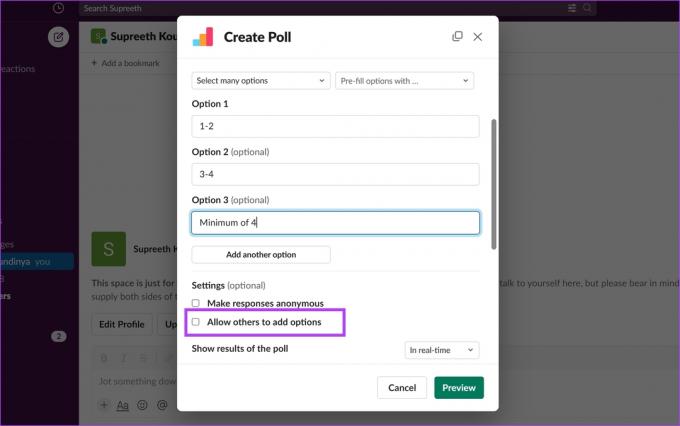
Steg 8: För att välja hur du vill visa omröstningsresultaten, klicka på rullgardinsmenyn för Visa resultat av omröstningen och välj det relevanta alternativet från I realtid, Efter stängning och Endast till skapare.
Dricks: För att beställa resultat i stigande ordning, välj Ja från rullgardinsmenyn för 'Beställ resultat med flest röster'.
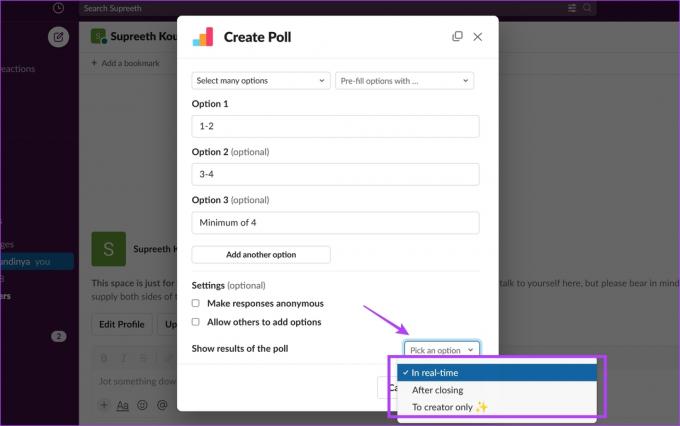
Steg 9: När du är klar klickar du på Förhandsgranska.

Steg 10: Du kommer att se en sammanfattning av din omröstning. Om du är nöjd klickar du på Skapa omröstning. Om du vill göra ytterligare ändringar, välj Tillbaka.

Det är allt! Omröstningen kommer att skickas som ett meddelande. Teammedlemmar kan helt enkelt klicka på önskat alternativ för att avge sin röst.

Som standard kan du se användarnas namn och deras respektive röster. Tack och lov finns det också en funktion som låter dig genomföra anonyma omröstningar.
Hur man gör en anonym omröstning i Slack
Allt du behöver göra är att markera rutan för "Gör svar anonyma" i steg 7 från föregående avsnitt, och resultaten kommer inte att avslöja detaljerna. På så sätt kan dina teammedlemmar tycka att det är mer bekvämt och dela sina åsikter i omröstningen utan att tveka eller vara partisk.

Men om du vill skapa en daglig, veckovis eller månatlig omröstning, låter appen dig också skapa en återkommande omröstning. Så här gör du.
Hur man skapar en återkommande omröstning med Simple Poll in Slack
När du skapar en omröstning med Simple Poll, så här kan du skapa en återkommande omröstning och se till att omröstningen genomförs automatiskt i de valda tidsintervallen.
Steg 1: Öppna kanalen där du vill skapa en omröstning.
Steg 2: Typ /skapa undersökning och välj alternativet från menyn.

Steg 3: Lägg till din omröstningsfråga och svarsalternativ som vanligt. När du är klar, scrolla ner och klicka på Schemalägg-knappen framför Schemaläggning.

Steg 4: Klicka på rullgardinsmenyn för alternativet Upprepa.

Steg 5: Välj önskat tidsintervall för att omröstningen ska upprepas. När du är klar klickar du på Spara.

Redigera en befintlig Slack-undersökning
Om du missade någon detalj när du skapade omröstningen, så här kan du redigera den och ändra inställningarna i Simple Poll. Klicka på ikonen med tre prickar bredvid omröstningen och välj Redigera omröstning.
Nu kommer ett modalt fönster att visas där du kan ändra inställningarna för enkäten. Gör nödvändiga ändringar och klicka på Spara.
Vidare kan du ta bort, stänga eller till och med marknadsföra omröstningen i menyn.

Metod 2: Gör en omröstning med Emojis i Slack
Som nämnts tidigare kanske du inte kan integrera en tredjepartsapp i Slack-arbetsytan om din administratör har begränsade appinstallationer utan deras godkännande. Om så är fallet kan du helt enkelt skapa en omröstning med emojis på Slack. Här är hur.
Steg 1: Öppna kanalen där du vill genomföra en omröstning. Ange din fråga.
Steg 2: Använd blockquote-formateringen för att säkerställa en tydlig skillnad mellan frågan och svarsalternativen.

Steg 3: Ange alla alternativ för din omröstning och lägg till en annan emoji för varje alternativ.

Steg 4: När omröstningen har skickats kan gruppmedlemmarna hålla musen över omröstningen och använda emoji-reaktionsalternativet.
De kan nu reagera med emojin som representerar deras svar.
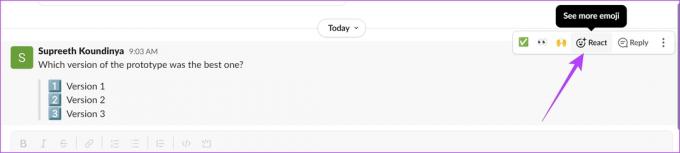
Steg 5: När dina lagmedlemmar lägger sina röster kommer du att se antalet för varje emoji.

Så det är allt du behöver veta om hur du skapar snabba omröstningar i Slack och påskyndar din beslutsprocess. Om du har ytterligare frågor, titta på FAQ-sektionen nedan.
Vanliga frågor om Slack Polls
Nej. Slack har inte det inbyggda alternativet att skapa omröstningar.
Ja. Polly är också ett bra alternativ för att skapa omröstningar i Slack.
Ja. Det är säkert att installera appar från tredje part i Slack.
Bästa sättet att fatta gruppbeslut
Omröstningar är ett enkelt sätt att fatta beslut på jobbet. Därför hoppas vi att den här artikeln hjälper dig att enkelt skapa omröstningar i Slack. Men om du har problem med aviseringar i Slack, så här gör du fixa Slack-aviseringar som inte fungerar.